Ubuntuにgolangをインストールする方法
インストール方法: 1. go 公式 Web サイトにアクセスして Golang インストール パッケージをダウンロードします; 2. cd を使用してインストール ディレクトリに名前を付け、tar コマンドを使用してインストール パッケージを解凍してインストールします; 3. 変更します「/etc/profile」または「etc/environment」ファイルにテキスト「/usr/local/go/bin」を追加します。 4. sudo コマンドを使用して権限を付与します。 5. 「go env -w GOPROXY=https」を実行します。 ://goproxy.cn,direct」コマンドを使用してプロキシを変更します。
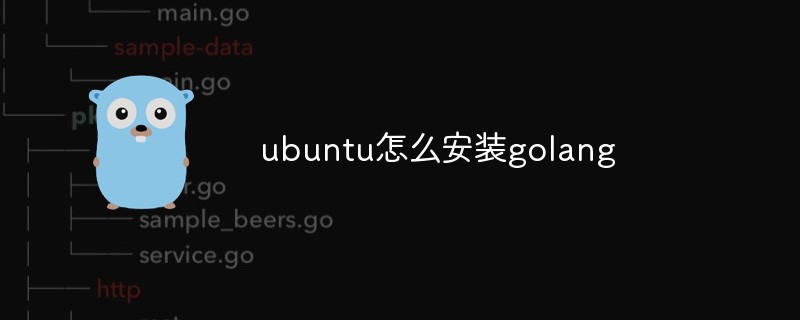
このチュートリアルの動作環境: Ubuntu 20.04 システム、GO バージョン 1.16.4、DELL G3 コンピューター
環境の説明
オペレーティング システム: Ubuntu 20.04
Golang: v1.16.4
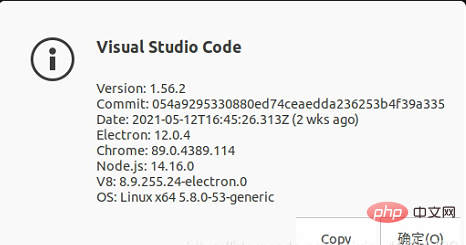
##Golang 基本環境
Golang のダウンロードダウンロード アドレス: https: // golang.google.cn/dl/
Golang のインストール<span style="font-size: 18px;"></span>cd /home/XXX/download # 导航到文件位置,根据自己的情况选定
# 将gox.x.x替换为相应的版本号,比如go1.16.4
tar -C /usr/local -xzf gox.x.x.linux-amd64.tar.gz

システム環境変数の設定<span style="font-size: 18px;"></span>2 つの方法:
Modify- /etc/profile
- ファイル、ファイルの最後に
PATH=$PATH:/usr/local/go/bin
ログイン後にコピー
- を追加し、
- PATH の後の文字列にある
etc/environment
ファイルを変更します。 =Add:/usr/local/go/bin
##システムを再起動し、環境変数が正しく設定されているかどうかを確認します。正常に設定されました
echo $PATH

##権限を与えるsudo chmod +x /usr/local/go/bin

go env -w GOPROXY=https://goproxy.cn,direct # 修改代理 go env # 查看修改结果
 ##チェックGo 言語のインストールが成功したかどうか
##チェックGo 言語のインストールが成功したかどうか
<span style="font-size: 18px;"></span>バージョンの確認
go version
hello world
新しいプロジェクト フォルダーを作成しますcd /usr/local
mkdir code
cd code
mkdir hello
cd hello
-
# code文件夹及其子文件夹全部具有权限 sudo chmod -R 777 /usr/local/code
ログイン後にコピー
sudo vim hello.go
ログイン後にコピー
package main import "fmt" func main(){ fmt.Println("Hello World !") }ログイン後にコピー編集後、ファイルを保存して閉じます完了しました
- コンパイルして実行
go mod init hello # 初始化go mod go build . # 编译 ./hello # 运行编译后的二进制文件
IDE環境(ここではVSCodeを使用します) 
VSCode のダウンロード
Visual Studio Code の公式 Web サイトにアクセスし、ダウンロードできます。直接 <span style="font-size: 18px;"></span>
/usr/local##) に解凍します。 #)<span style="font-size: 18px;"></span>#sudo tar -xzvf code-stable-code_x64-1620838810.tar.gz -C /usr/local
<span style="font-size: 18px;"></span><span style="font-size: 18px;"></span>#宛先フォルダーに移動して表示します
#
cd /usr/local

sudo chmod +x /usr/local/VSCode-linux-x64/code

1 つの VScode アイコン ファイルを /usr/share/icons/ ディレクトリにコピーします (後で役立ちます)<span style="font-size: 18px;"></span>
sudo cp /usr/local/VSCode-linux-x64/resources/app/resources/linux/code.png /usr/share/icons/

<span style="font-size: 18px;"></span>/usr/share/applications/
 ディレクトリにランチャーを作成します
ディレクトリにランチャーを作成します
# #プロジェクトを開きます<span style="font-size: 18px;"></span> をインストールするように求められます。 ##コンパイル テスト<span style="font-size: 18px;"></span> Go ビデオ チュートリアル sudo vim /usr/share/applications/VSCode.desktop
<div class="code" style="position:relative; padding:0px; margin:0px;"><pre class="brush:php;toolbar:false">[Desktop Entry]
Name=Visual Studio Code
Comment=Multi-platform code editor for Linux
Exec=/usr/local/VSCode-linux-x64/code
Icon=/usr/share/icons/code.png
Type=Application
StartupNotify=true
Categories=TextEditor;Development;Utility;
MimeType=text/plain;</pre><div class="contentsignin">ログイン後にコピー</div></div>
<span style="font-size: 18px;">スタート メニューにはすでに VSCode アイコンがあります</span><span style="font-size: 18px;"></span>

 ##go プロジェクトを開くと、
##go プロジェクトを開くと、 をクリックします。すべてインストール
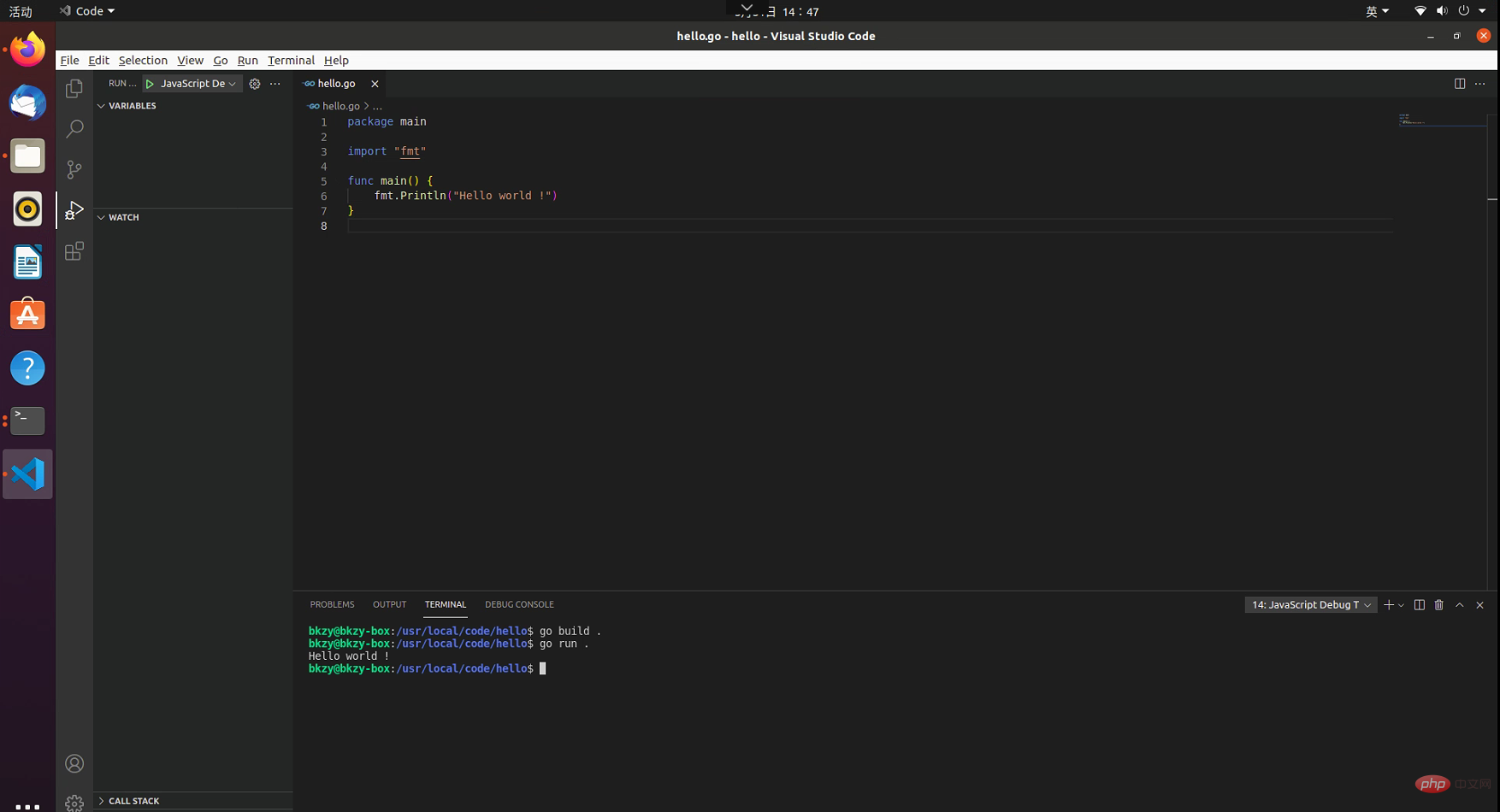 、
、
以上がUbuntuにgolangをインストールする方法の詳細内容です。詳細については、PHP 中国語 Web サイトの他の関連記事を参照してください。

ホットAIツール

Undresser.AI Undress
リアルなヌード写真を作成する AI 搭載アプリ

AI Clothes Remover
写真から衣服を削除するオンライン AI ツール。

Undress AI Tool
脱衣画像を無料で

Clothoff.io
AI衣類リムーバー

Video Face Swap
完全無料の AI 顔交換ツールを使用して、あらゆるビデオの顔を簡単に交換できます。

人気の記事

ホットツール

メモ帳++7.3.1
使いやすく無料のコードエディター

SublimeText3 中国語版
中国語版、とても使いやすい

ゼンドスタジオ 13.0.1
強力な PHP 統合開発環境

ドリームウィーバー CS6
ビジュアル Web 開発ツール

SublimeText3 Mac版
神レベルのコード編集ソフト(SublimeText3)

ホットトピック
 7722
7722
 15
15
 1642
1642
 14
14
 1396
1396
 52
52
 1289
1289
 25
25
 1233
1233
 29
29
 Go's Crawler Collyのキュースレッドの問題は何ですか?
Apr 02, 2025 pm 02:09 PM
Go's Crawler Collyのキュースレッドの問題は何ですか?
Apr 02, 2025 pm 02:09 PM
Go Crawler Collyのキュースレッドの問題は、Go言語でColly Crawler Libraryを使用する問題を調査します。 �...
 Goでは、Printlnとstring()関数を備えた文字列を印刷すると、なぜ異なる効果があるのですか?
Apr 02, 2025 pm 02:03 PM
Goでは、Printlnとstring()関数を備えた文字列を印刷すると、なぜ異なる効果があるのですか?
Apr 02, 2025 pm 02:03 PM
Go言語での文字列印刷の違い:printlnとstring()関数を使用する効果の違いはGOにあります...
 Redisストリームを使用してGO言語でメッセージキューを実装する場合、user_idタイプの変換の問題を解決する方法は?
Apr 02, 2025 pm 04:54 PM
Redisストリームを使用してGO言語でメッセージキューを実装する場合、user_idタイプの変換の問題を解決する方法は?
Apr 02, 2025 pm 04:54 PM
redisstreamを使用してGo言語でメッセージキューを実装する問題は、GO言語とRedisを使用することです...
 Golandのカスタム構造ラベルが表示されない場合はどうすればよいですか?
Apr 02, 2025 pm 05:09 PM
Golandのカスタム構造ラベルが表示されない場合はどうすればよいですか?
Apr 02, 2025 pm 05:09 PM
Golandのカスタム構造ラベルが表示されない場合はどうすればよいですか?ゴーランドを使用するためにGolandを使用する場合、多くの開発者はカスタム構造タグに遭遇します...
 GOのどのライブラリが大企業によって開発されていますか、それとも有名なオープンソースプロジェクトによって提供されていますか?
Apr 02, 2025 pm 04:12 PM
GOのどのライブラリが大企業によって開発されていますか、それとも有名なオープンソースプロジェクトによって提供されていますか?
Apr 02, 2025 pm 04:12 PM
大企業または有名なオープンソースプロジェクトによって開発されたGOのどのライブラリが開発されていますか? GOでプログラミングするとき、開発者はしばしばいくつかの一般的なニーズに遭遇します...
 Golangの目的:効率的でスケーラブルなシステムの構築
Apr 09, 2025 pm 05:17 PM
Golangの目的:効率的でスケーラブルなシステムの構築
Apr 09, 2025 pm 05:17 PM
GO言語は、効率的でスケーラブルなシステムの構築においてうまく機能します。その利点には次のものがあります。1。高性能:マシンコードにコンパイルされ、速度速度が速い。 2。同時プログラミング:ゴルチンとチャネルを介してマルチタスクを簡素化します。 3。シンプルさ:簡潔な構文、学習コストとメンテナンスコストの削減。 4。クロスプラットフォーム:クロスプラットフォームのコンパイル、簡単な展開をサポートします。
 マルチプロセスログを作成するときに、同時性が安全で効率的であることを確認する方法は?
Apr 02, 2025 pm 03:51 PM
マルチプロセスログを作成するときに、同時性が安全で効率的であることを確認する方法は?
Apr 02, 2025 pm 03:51 PM
マルチプロセスのログライティングの並行性セキュリティの問題を効率的に処理します。複数のプロセスが同じログファイルを同時に書き込みます。並行性が安全で効率的であることを確認する方法は?これは...





